Importar y exportar el plan de vuelo a/desde WingtraHub
Este artículo explica el flujo de trabajo para importar un plan de vuelo a WingtraHub y cómo exportar un plan de vuelo desde WingtraHub y transferirlo a WingtraPilot
Importar un plan de vuelo a WingtraHub
Puede importar un plan de vuelo creado en WingtraPilot a WingtraHub para editarlo o para crear uno nuevo basado en el existente. En primer lugar, debe transferir el archivo .flightplan que se encuentra en la tableta en Mis Archivos --> Almacenamiento interno --> WingtraPilot --> Proyectos. Puedes transferir el archivo a tu escritorio a través del correo electrónico, la tarjeta SD, el cable USB, Dropbox, Google Drive o cualquier otro canal que prefieras.
Para importarlo a WingtraHub, utiliza el botón Importar bajo la pestaña Planes de Vuelo y selecciona el archivo.

Importar un plan de vuelo a WingtraPilot
Para transferir un plan de vuelo de WingtraHub a WingtraPilot, primero debe exportarlo de WingtraHub. Encontrará el botón Exportar para guardar el plan de vuelo en la ubicación deseada, en el resumen del plan de vuelo. Haga clic en el icono ![]() para abrir el resumen del plan de vuelo.
para abrir el resumen del plan de vuelo.
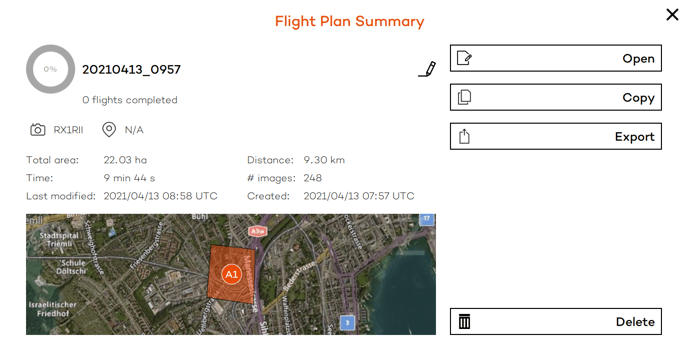
Puedes transferir el archivo .flightplan a tu tablet por correo electrónico, tarjeta SD, cable USB, dropbox, google drive o cualquier otro canal que prefieras. Puedes almacenar el plan de vuelo en Mis Archivos --> Almacenamiento Interno.
En la tablet, utiliza la función de importación en la página principal del plan de vuelo (ver más abajo), y elige tu archivo .flightplan.
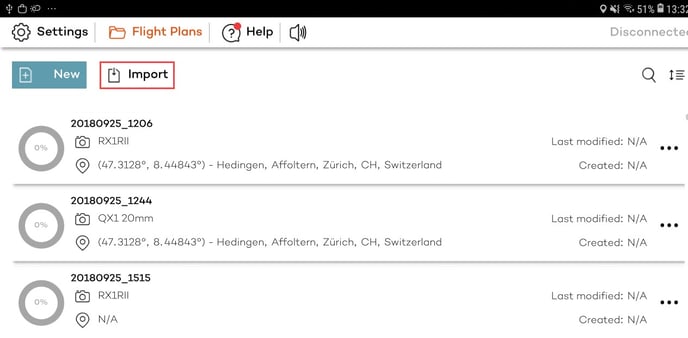
A partir de la versión 2.2, es posible simplemente hacer clic en un archivo .flightplan desde cualquier lugar de tu tablet para abrir WingtraPilot e importar el plan.